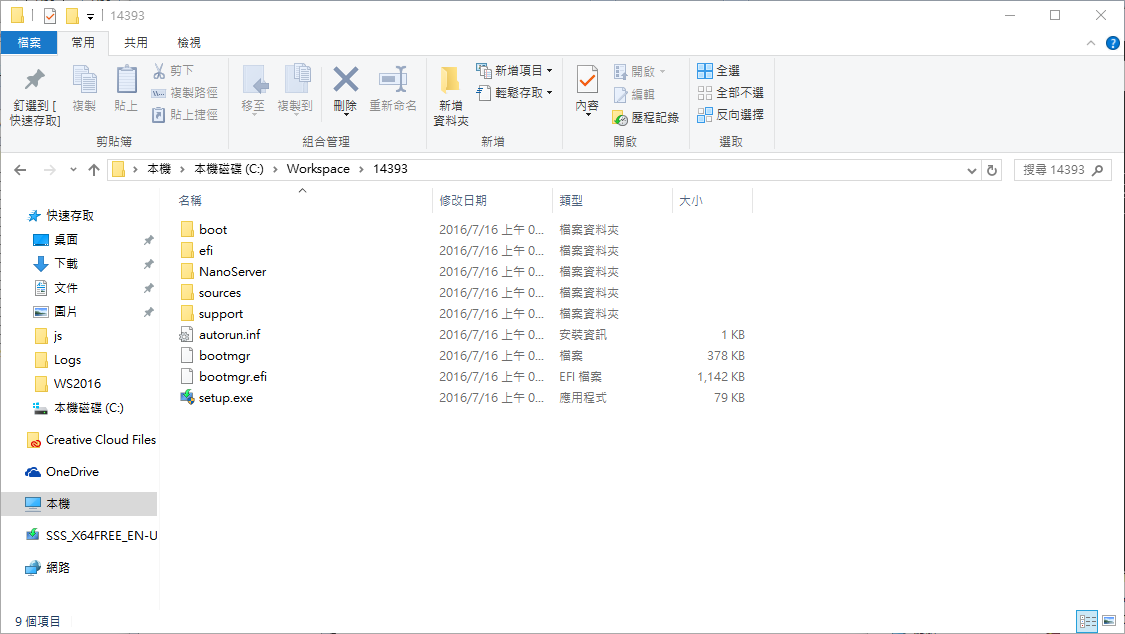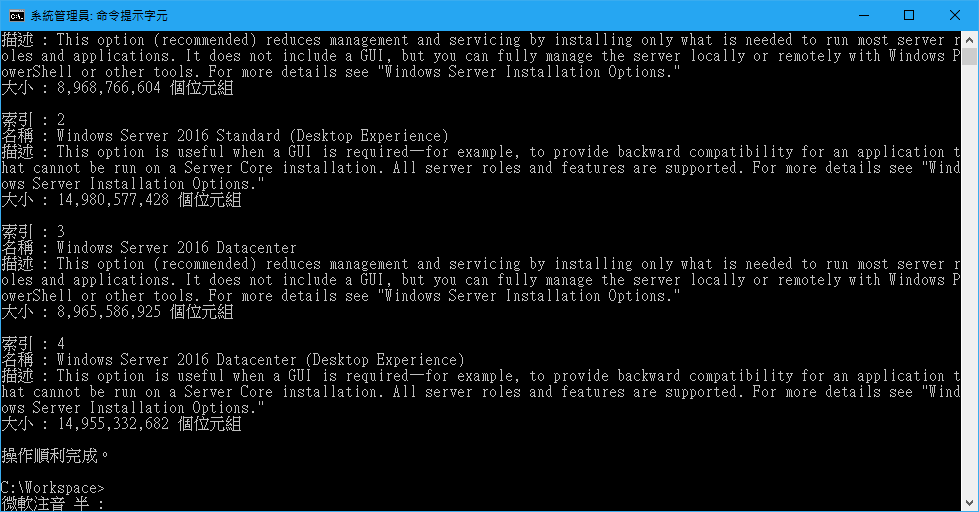本篇教學適用於:Windows 10 所有版本、Windows Server 2016 所有版本、Windows 8、Windows 8.1、Windows 7、Windows Vista、Windows Server 2012 R2、Windows Server 2012、Windows Server 2008 R2、Windows Server 2008。
由於微軟今天只發佈了 Windows Server 2016 的 180 天試用版本,而且並沒有隨之發佈繁體中文版本的安裝映像,於是站長在著手製作 Windows Server 2016 繁體中文安裝映像時就順便撰寫了這篇教學,由於從 Windows Vista 開始的 Windows 系統都是使用 DISM (部署映像服務與管理工具) 這套公用程式來進行安裝映像的管理,因此這篇教學同樣可以適用於製作上面所列出的所有 Windows 版本之多國語言鏡像,也可以用於將 A 語言安裝鏡像轉為 B 語言安裝鏡像。
事前準備
首先請準備好下列工具:
- 要修改的 Windows 安裝映像 (例如 ISO 或是光碟)。
- 希望整合的 Windows 語言套件。
- 安裝符合欲修改之 Windows 安裝映像版本的 ADK (Assessment and Deployment Kit) 套件或 AIK (Automated Installation Kit) 套件 (Windows 7 或更早版本),請安裝「Windows 預先安裝環境 (Windows Preinstallation Environment)」此項。
接下來請在硬碟內準備一個工作目錄 (例如範例中使用的 C:\Workspace),並在其下建立兩個子目錄,一個用於放置安裝映像解壓縮後的檔案 (範例中為 C:\Workspace\14393),另一個則是用於暫時掛載並用於檔案處理的暫存目錄 (範例中為 C:\Workspace\mount)。
由於接下來的過程中會在指令中輸入這些目錄很多次,因此建議選用較短、較簡單的路徑。
Stage 1-分析安裝映像
一份 Windows 安裝映像內往往包含了多個 SKU (例如家用版、專業版、企業版等),而微軟在設計安裝映像壓縮機制 (WIM) 時考慮到希望能夠允許各個 SKU 之間能安裝不同的套件,因此各個 SKU 在受到 DISM 工具修改時是不會同時受到影響的,只有被指定的 SKU 才會被 DISM 工具修改 (這對 OEM 廠商來說,由於每個型號需要整合的軟體可能不盡相同因此是有其必要的)。
不過由於我們現在要做的是整合語言套件,因此我們希望每個 SKU 都能獲得同樣的修改內容,基於前面提過的設計,我們得要對每個 SKU 都分別進行相同的修改操作才行,因此事先了解這份安裝映像內有哪些 SKU 是很重要的,否則可能會發生有些 SKU 沒改到的情況。
Step 1:將安裝映像解壓縮到工作目錄內。
由於一般而言我們取得的安裝映像是 ISO 格式的,因此在開始之前請先將 ISO 內的所有檔案解壓縮到工作目錄內 (如果你是使用安裝光碟的話,由於光碟不可寫入因此請將光碟內的所有檔案複製到工作目錄內)。
Step 2:以系統管理權限開啟命令提示字元,並將當前目錄移至工作目錄。
由於 DISM 需要系統管理權限才能執行,因此請務必使用系統管理權限開啟命令提示字元,同時為了方便起見,請將當前目錄移至剛剛建立的工作目錄內。
Step 3:執行分析指令。
|
1 |
dism /get-wiminfo /wimfile:<安裝映像目錄>\sources\install.wim |
以我目前使用的安裝映像 (Windows Server 2016) 為例,可以看到經過分析後此份安裝映像內其時有四個 SKU,分別是具備 GUI 的 Standard、Datacenter 與不具備 GUI 的 Standard、Datacenter 四種。
請記下各個項目的索引編號,在接下來掛載映像時會用到。





![[下載] VMware ESXi 6.0 正式版 (GA)](https://isite.tw/wp-content/uploads/2015/03/vmware-partner-link-bg-w-logo-360x180.png)







![[CES 2019 速報] AMD 預覽下一代 “Zen 2” 處理器,可望成為本屆 CES 最大看點](https://isite.tw/wp-content/uploads/2019/01/AED8012-360x180.jpg)









![[教學] 使用 XperiFirm 製作 Xperia 手機原廠軟體 FTF 安裝包](https://isite.tw/wp-content/uploads/2016/04/XFX0001-360x180.png)















![[ 突發 ] Mega 創辦人呼籲大眾盡速備份 Mega 上的資料?! (附官方澄清)](https://isite.tw/wp-content/uploads/2016/04/AMU8563-360x180.jpg)


![[ WP 外掛 ] Duplicate Post 輕鬆一鍵將文章當成範本複製](https://isite.tw/wp-content/uploads/2016/04/wp-logo-360x180.png)